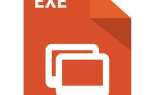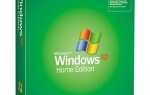GNU / Linux, как и любая другая операционная система, дает вам инструменты, необходимые для создания и редактирования текстовых файлов. Попросите десять пользователей Linux назвать свой любимый текстовый редактор, и вы можете получить десять разных ответов. На этой странице мы рассмотрим некоторые из многих текстовых редакторов, доступных для Linux.
- GUI текстовые редакторы.
- Терминальные текстовые редакторы.
- Перенаправление вывода команды в текстовые файлы.
GUI текстовые редакторы
В этом разделе рассматриваются приложения для редактирования текста для оконной системы Linux, X Windows, более известной как X11 или X.
Если вы работаете в Microsoft Windows, вы, несомненно, знакомы с классическим текстовым редактором Windows Notepad. Linux предлагает много похожих программ, включая NEdit, gedit и geany. Каждая из этих программ является свободным программным обеспечением, и каждая из них обеспечивает примерно одинаковую функциональность. Вы сами решаете, какой из них чувствует себя лучше и имеет лучший интерфейс для вас. Все три из этих программ поддерживают подсветку синтаксиса, которая помогает редактировать исходный код или документы, написанные на языке разметки, например HTML или CSS.
Nedit
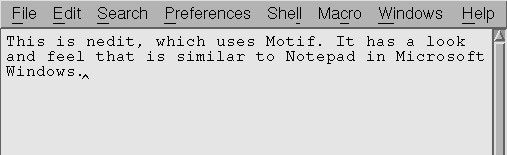
NEdit — сокращение от Nirvana Editor — простой текстовый редактор, очень похожий на Notepad. Он использует интерфейс в стиле Motif.
Домашняя страница NEdit находится по адресу https://sourceforge.net/projects/nedit/. Если вы работаете в системе Debian или Ubuntu, вы можете установить NEdit с помощью следующей команды:
sudo apt-get установить nedit
Для получения дополнительной информации см. Нашу информационную страницу NEdit.
Geany
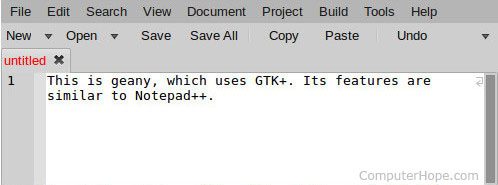
Geany — это текстовый редактор, который очень похож на Notepad ++ для Windows. Он предоставляет интерфейс с вкладками для работы с несколькими открытыми файлами одновременно и имеет отличные функции, такие как отображение номеров строк на полях. Он использует интерфейсный инструментарий GTK +.
Домашняя страница Geany находится по адресу http://www.geany.org/. В системах Debian и Ubuntu вы можете установить Geany, выполнив команду:
sudo apt-get установить geany
Gedit
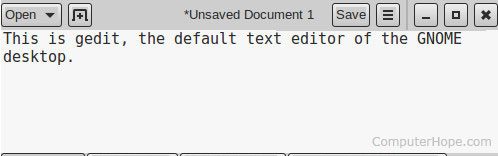
Gedit — это текстовый редактор по умолчанию для среды рабочего стола GNOME. Это отличный текстовый редактор, который можно использовать практически в любой системе Linux.
Домашняя страница Gedit находится по адресу https://wiki.gnome.org/Apps/Gedit. В системах Debian и Ubuntu Gedit можно установить, выполнив следующую команду:
sudo apt-get установить gedit
Терминальные текстовые редакторы
Если вы работаете из интерфейса командной строки Linux и вам нужен текстовый редактор, у вас есть много вариантов. Вот некоторые из самых популярных:
пико
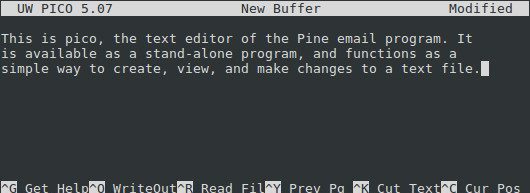
Pico начинал как редактор, встроенный в текстовую почтовую программу pine, и в конечном итоге был упакован как отдельная программа для редактирования текстовых файлов. («пико» — научный префикс для очень маленьких вещей.)
Современная версия сосны называется альпийской, но пико до сих пор называется пико. Вы можете найти больше информации о том, как его использовать, в нашей документации по команде pico.
В системах Debian и Ubuntu Linux вы можете установить pico с помощью команды:
sudo apt-get установить alpine-pico
нано
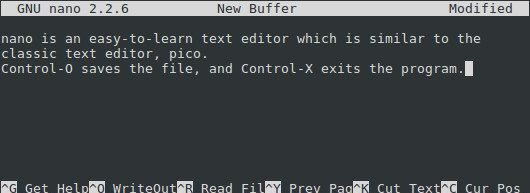
nano — это версия pico для GNU, и по сути это одна и та же программа под другим именем.
В системах Debian и Ubuntu Linux nano можно установить с помощью команды:
sudo apt-get установить nano
напор
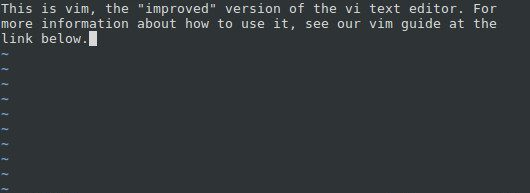
vim, что означает «улучшенный vi», — это текстовый редактор, используемый миллионами компьютерных специалистов по всему миру. Поначалу его элементы управления немного сбивают с толку, но как только вы освоите их, vim позволяет быстро и легко выполнять сложные задачи редактирования. Для получения дополнительной информации см. Наше подробное руководство по vim.
В системах Debian и Ubuntu Linux vim можно установить с помощью команды:
sudo apt-get установить vim
Emacs
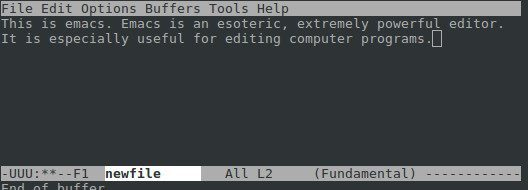
emacs — это сложный, настраиваемый текстовый редактор со встроенным интерпретатором языка программирования Lisp. Он используется религиозно некоторыми программистами, особенно теми, кто пишет компьютерные программы на диалектах Лиспа, таких как Схема. Дополнительную информацию смотрите на нашей информационной странице emacs.
В системах Debian и Ubuntu Linux emacs можно установить с помощью команды:
sudo apt-get установить emacs
Перенаправление вывода команды в текстовый файл
Находясь в командной строке Linux, вы иногда хотите создать или внести изменения в текстовый файл без фактического запуска текстового редактора. Вот некоторые команды, которые могут оказаться полезными.
Создание пустого файла с помощью сенсорной команды
Чтобы создать пустой файл, обычно используют команду touch. touch обновляет атрибуты atime и mtime файла, как если бы содержимое файла было изменено — фактически ничего не меняя. Если вы дотронетесь до файла, который не существует, система создаст файл, не помещая в него никаких данных.
Например, команда:
коснитесь myfile.txt
Приведенная выше команда создает новый пустой файл с именем myfile.txt, если этот файл еще не существует.
Перенаправление текста в файл
Иногда вам нужно вставить вывод команды в файл. Чтобы сделать это быстро и легко, вы можете использовать символ>, чтобы перенаправить вывод в файл.
Например, команда echo используется для «эха» текста в качестве вывода. По умолчанию это идет на стандартный вывод — экран. Итак, команда:
echo "Пример текста."
Приведенная выше команда напечатает этот текст на экране и вернет вас в командную строку. Тем не менее, вы можете использовать>, чтобы перенаправить этот вывод в файл. Например:
echo "Пример текста." > myfile.txt
Приведенная выше команда поместит текст «Пример текста». в файл myfile.txt. Если myfile.txt не существует, он будет создан. Если он уже существует, его содержимое будет перезаписано, уничтожив предыдущее содержимое и заменив его.
Предупреждение
Будьте осторожны при перенаправлении вывода в файл с помощью>. Он перезапишет предыдущее содержимое файла, если оно уже существует. Отменить эту операцию не удастся, поэтому убедитесь, что вы хотите полностью заменить содержимое файла перед запуском команды.
Вот пример использования другой команды:
ls -l> directory.txt
Приведенная выше команда выполняет ls с параметром -l, который выдает подробный список файлов в текущем каталоге. Оператор> перенаправляет вывод в файл directory.txt, а не выводит его на экран. Если directory.txt не существует, он будет создан первым. Если он уже существует, его содержимое будет заменено.
Перенаправление в конец файла
Оператор перенаправления >> похож на>, но вместо перезаписи содержимого файла он добавляет новые данные в конец файла. Например, команда:
ls -l >> directory.txt
Приведенная выше команда берет вывод команды ls -l и добавляет его в directory.txt. Если directory.txt не существует, он будет создан первым. Если он уже существует, вывод ls -l будет добавлен в конец файла, через одну строку после того, что уже было в файле.